Edition des stats
![]()
Le fonctionnement d'Édition match est différent d'Édition des stats et des rôles. La principale différence est que le chargement des stats vidéo à modifier s'effectue après avoir filtré les données à éditer et qu'il n'est pas possible d'ajouter une stat vidéo.
Filtre des stats
Filtre des stats est une fenêtre qui permet de filtrer des stats vidéo d'un match ou de charger l'intégralité des stats dans la fenêtre Édition des stats.
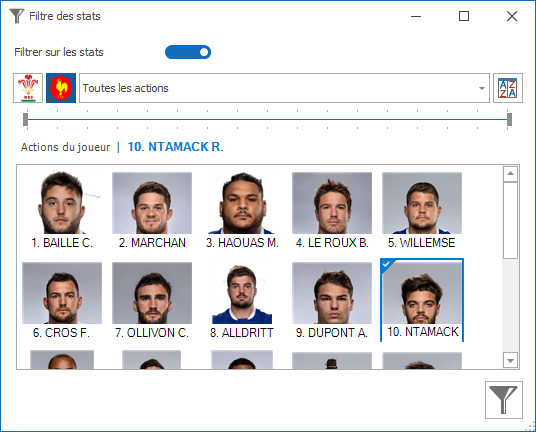
Comment l'utiliser ?
Filtrer sur les stats - Si activé, il est possible de créer un filtre. Sinon la totalité des stats du match est chargée.
Logo équipe - Si coché, le filtre ne charge que les stats de cette équipe.
Liste des actions - Spécifiez un évènement en particulier ou laisser Toutes les actions.
Panel description - Spécifiez joueur(s) et/ou des critères à filtrer.
![]() - Appliquez le filtre pour ouvrir la fenêtre Édition Match.
- Appliquez le filtre pour ouvrir la fenêtre Édition Match.
Elle est utilisée pour :
Filtrer les stats vidéo à charger dans Édition match
Filtrer les stats vidéo individualisables sans joueur (incomplètes)
Édition Match
La fenêtre Édition match est une fenêtre pour compléter, corriger, ou supprimer des stats vidéo.
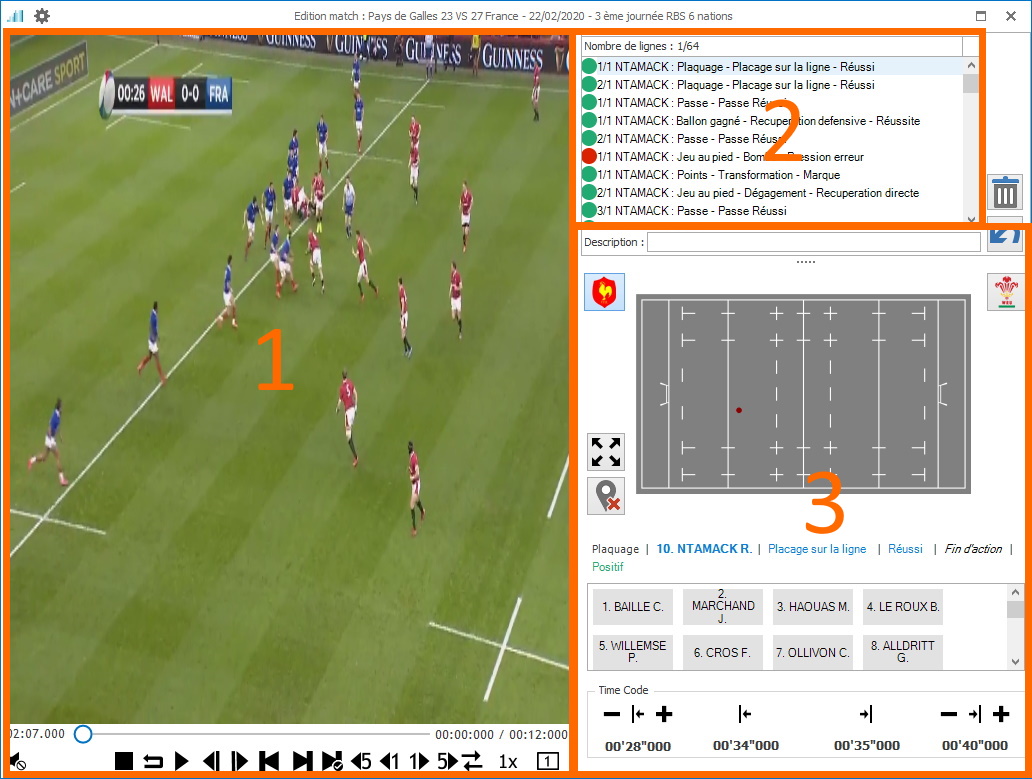
Elle est utilisée pour :
•Filtrer et charger les stats à éditer
•Inverser la position du lecteur vidéo et du Panel d'édition
•Localiser /effacer la localisation
•Modifier, effacer ou ajouter un critère
Comment l'utiliser ?
Les 3 parties de la fenêtre Édition match sont :
(1) - Zone gauche : Lecteur vidéo
(2) - Zone droite supérieure : Liste des stats vidéo à éditer
![]() Supprimez la stat vidéo.
Supprimez la stat vidéo.
![]() Annulez les modifications
Annulez les modifications
(3) - Zone droite inférieure : Descriptif de la stat vidéo
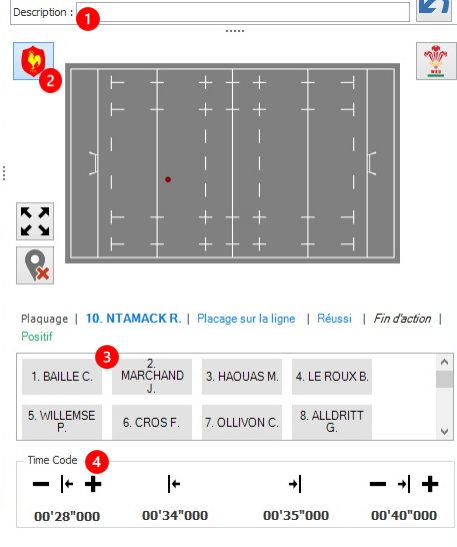
(1) Complétez la description de la stat vidéo avec du texte libre.
(2) Corrigez l'équipe en cas d'erreur.
Terrain de localisation - Localisez l’action ou le déplacement sur le terrain
![]() Agrandissez ou rétablissez la taille d’origine du terrain pour une meilleure précision.
Agrandissez ou rétablissez la taille d’origine du terrain pour une meilleure précision.
![]() Effacez les coordonnées de l’action enregistrées avec la stat.
Effacez les coordonnées de l’action enregistrées avec la stat.
(3) Cliquez sur un bouton pour compléter ou modifier le(s) critère(s) enregistré(s). La zone d'édition affiche automatiquement le niveau suivant.
(4) Timecode :
![]() : Modifiez le début de la stat vidéo :
: Modifiez le début de la stat vidéo :
Cliquez sur ![]() pour rallonger de 2’’, cliquez sur
pour rallonger de 2’’, cliquez sur ![]() pour diminuer de 2 ‘’.
pour diminuer de 2 ‘’.
Cliquez sur ![]() pour indiquer le début de la stat vidéo.
pour indiquer le début de la stat vidéo.
![]() : Modifiez la fin de la stat vidéo :
: Modifiez la fin de la stat vidéo :
Cliquez sur ![]() pour diminuer de 2’’, cliquez sur
pour diminuer de 2’’, cliquez sur ![]() pour rallonger de 2 ‘’.
pour rallonger de 2 ‘’.
Cliquez sur ![]() pour indiquer la fin de la stat vidéo.
pour indiquer la fin de la stat vidéo.
Voir le guide étape par étape Comment utiliser Édition match.
